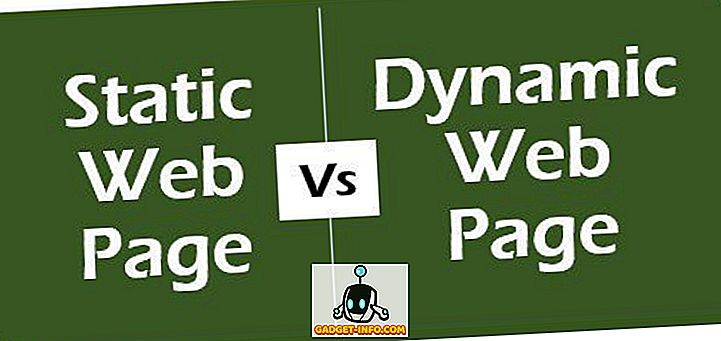Το Android εξελίσσεται με κάθε νέα ενημέρωση και δεν υπάρχει αμφιβολία ότι έχει γίνει ένα πολύ ώριμο και πλούσιο σε λειτουργικό λειτουργικό σύστημα. Ωστόσο, ο τεράστιος αριθμός χαρακτηριστικών των πακέτων Android φέρνει τα δικά του εμπόδια. Το Android ήταν ανέκαθεν γνωστό ότι είναι ένα μη φιλικό προς το περιβάλλον λειτουργικό σύστημα και με κάθε νέα επανάληψη, το λειτουργικό σύστημα απαιτεί περισσότερη μνήμη RAM για να λειτουργεί ομαλά. Στην πραγματικότητα, τα νέα Android smartphones τροφοδοτούνται από 4 συναυλίες μνήμης RAM και αυτό μιλάει όγκους της βελτιστοποίησης της μνήμης του Android.
Έτσι, εάν έχετε ένα παλιότερο Android smartphone με μέτρια ποσότητα μνήμης RAM και αισθάνεστε ότι δεν λειτουργεί τόσο καλά όσο ήταν, ίσως χρειαστεί να βελτιστοποιήσετε τη μνήμη RAM της συσκευής. Είμαστε εδώ για να σας βοηθήσουμε με αυτό ακριβώς. Εδώ είναι μερικοί από τους καλύτερους τρόπους για να καθαρίσετε τη μνήμη RAM στο Android:
1. Ελέγξτε τη χρήση της μνήμης και σβήστε τις εφαρμογές
Πρώτον, είναι πολύ σημαντικό να γνωρίζετε τις εφαρμογές απατεώνων που καταναλώνουν τη μεγαλύτερη μνήμη στη συσκευή σας Android. Ευτυχώς, το Android σας επιτρέπει να ελέγξετε τη χρήση της μνήμης. Για να ελέγξετε τη μνήμη, μεταβείτε στις Ρυθμίσεις Android-> Μνήμη, όπου θα εμφανιστεί η μέση χρήση μνήμης. Στη συνέχεια, μπορείτε να επιλέξετε να ελέγξετε τη μέση κατανάλωση μνήμης από τις τελευταίες ώρες ή ακόμα και από μια μέρα.

Για να ελέγξετε τη μνήμη που χρησιμοποιείται από τις εφαρμογές, πατήστε στο " Memory used by apps ", όπου θα δείτε τη μέση χρήση μνήμης από το σύστημα Android καθώς και από διάφορες εφαρμογές. Μπορείτε να πατήσετε το κουμπί με τα τρία κουτάκια επάνω δεξιά και να πατήσετε " Ταξινόμηση κατά μέγ. χρησιμοποιήστε ", για να δείτε τις εφαρμογές να χρησιμοποιούν το μεγαλύτερο μέρος μνήμης RAM. Για να δείτε περισσότερες λεπτομέρειες σχετικά με τη χρήση της μνήμης RAM μιας εφαρμογής, απλώς αγγίξτε το όνομα της εφαρμογής. Για να σκοτώσετε μια εφαρμογή που νομίζετε ότι μπορεί να χρησιμοποιεί υπερβολική μνήμη RAM, πατήστε το κουμπί με τρεις κουκίδες και πατήστε " Σταματήστε τη δύναμη ".
2. Απενεργοποιήστε τις εφαρμογές και αφαιρέστε το Bloatware
Ενώ η θανάτωση των εφαρμογών κάνει ελευθέρωση μνήμης RAM, αυτό δεν συμβαίνει κατ 'ανάγκη για μεγάλο χρονικό διάστημα, καθώς οι εφαρμογές έχουν την τάση να επανεκκινούνται στο παρασκήνιο. Έτσι, εάν υπάρχουν κάποιες εφαρμογές που δεν μπορούν να εγκατασταθούν, που καταναλώνουν τη μνήμη RAM της συσκευής σας, μπορείτε απλά να τις απενεργοποιήσετε. Αφού απενεργοποιήσετε μια εφαρμογή, δεν θα εκτελούνται στο παρασκήνιο εκτός αν τα ενεργοποιήσετε ξανά. Επιπλέον, αυτές οι εφαρμογές δεν θα εμφανιστούν ακόμη στη λίστα εφαρμογών.

Για να απενεργοποιήσετε μια εφαρμογή συστήματος, μεταβείτε στις Ρυθμίσεις-> Εφαρμογές και επιλέξτε την εφαρμογή που θέλετε να απενεργοποιήσετε. Στη σελίδα πληροφοριών εφαρμογής, πατήστε το κουμπί " Απενεργοποίηση " και πατήστε στην επιλογή " Απενεργοποίηση εφαρμογής " στην προτροπή. Είναι σημαντικό να σημειώσουμε εδώ ότι η απενεργοποίηση ορισμένων εφαρμογών του συστήματος μπορεί να οδηγήσει σε ασυνεπή απόδοση, επομένως θα σας προτείνουμε να ελέγξετε τη λεπτομερή ανάρτησή μας σχετικά με τον τρόπο κατάργησης του bloatware από το Android.
3. Απενεργοποιήστε τις κινήσεις και τις μεταβάσεις
Τα διάφορα κινούμενα σχέδια και οι μεταβάσεις στο Android σίγουρα κάνουν το λειτουργικό σύστημα πιο μοντέρνο και κομψό, αλλά δημιουργεί και ένταση στις μνήμες RAM και CPU της συσκευής. Τα καλά νέα είναι ότι μπορείτε εύκολα να απενεργοποιήσετε αυτά τα κινούμενα σχέδια και τις μεταβάσεις.
Θα πρέπει πρώτα να ξεκλειδώσετε " Επιλογές προγραμματιστή " για να παίξετε με επιλογές μετάβασης. Σε περίπτωση που δεν γνωρίζετε, μπορείτε να ενεργοποιήσετε τις επιλογές προγραμματιστών μεταβαίνοντας στις Ρυθμίσεις-> Σχετικά με το τηλέφωνο και πατώντας " Κατασκευή αριθμού " μέχρι να λάβετε ένα μήνυμα που λέει "Συγχαρητήρια! Είστε πλέον προγραμματιστής ".
Στη συνέχεια, μεταβείτε στις επιλογές Ρυθμίσεις-> Προγραμματιστές και μετακινηθείτε προς τα κάτω για να βρείτε επιλογές όπως "Κλίμακα κινούμενου παραθύρου", "Κλίμακα κινούμενης μετάβασης" και "Κλίμακα διάρκειας animator" . Μπορείτε απλώς να πατήσετε μία από αυτές τις επιλογές και να την ορίσετε στο " Animation off ".

4. Μην χρησιμοποιείτε Live Wallpapers ή εκτεταμένα widget
Υπάρχουν μερικές πολύ δροσερές εφαρμογές Live Wallpaper διαθέσιμες για Android και ενώ φαίνονται πανέμορφα, τρώνε πολύ RAM, η οποία επίσης έχει ως αποτέλεσμα μεγαλύτερη κατανάλωση μπαταρίας. Έτσι, σίγουρα δεν θα συνιστούσαμε μια ζωντανή ταπετσαρία εάν αντιμετωπίζετε προβλήματα επιδόσεων. Μαζί με ζωντανές ταπετσαρίες, τα εκτεταμένα widgets χρησιμοποιούν επίσης μεγάλη μνήμη RAM, οπότε αν είστε πραγματικά σοβαροί για να καθαρίσετε κάποια μνήμη RAM στη συσκευή σας, θα πρέπει να χρησιμοποιείτε απλά widgets όπως το πρόγραμμα αναπαραγωγής μουσικής, το ημερολόγιο κ.λπ.
5. Χρησιμοποιήστε τις εφαρμογές Booster τρίτου μέρους
Δεν είμαι πραγματικά οπαδός των εφαρμογών ενίσχυσης επιδόσεων, καθώς τείνουν να είναι μεμονωμένα φουσκωμένα. Ωστόσο, υπάρχουν ορισμένες εφαρμογές που είναι αξιόπιστες για να καθαρίσετε τη μνήμη RAM της συσκευής σας για καλύτερη απόδοση. Εφαρμογές όπως το Clean Master φέρνουν έναν τόνο χαρακτηριστικών για να βελτιστοποιήσουν την απόδοση της συσκευής σας, αλλά αν ψάχνετε μόνο για να καθαρίσετε τη μνήμη RAM της συσκευής σας, περιλαμβάνει μια δροσερή λειτουργία "Memory Boost" που σας επιτρέπει να ελευθερώσετε μνήμη RAM απευθείας από την αρχική οθόνη σας. Επιπλέον, σας επιτρέπει επίσης να διαχειριστείτε εφαρμογές αυτόματης εκκίνησης, ώστε να μπορείτε να απενεργοποιήσετε εφαρμογές που αναλαμβάνουν τη μνήμη από την αρχή. Εκτός από το Clean Master, υπάρχουν περισσότερες εφαρμογές καθαρισμού RAM όπως CCleaner, DU Speed Booster και πολλά άλλα.

Απελευθερώστε τη μνήμη RAM της συσκευής Android με αυτούς τους απλούς τρόπους
Θα συμφωνούσατε όταν λέμε ότι πρόκειται για μερικές απλές συμβουλές και τρόπους για να καθαρίσετε τη μνήμη RAM στη συσκευή σας Android. Επομένως, εάν αντιμετωπίσετε προβλήματα επιδόσεων στη συσκευή σας Android λόγω των εφαρμογών που χρησιμοποιούν όλη τη μνήμη, χρησιμοποιήστε αυτούς τους τρόπους για να καθαρίσετε τη μνήμη RAM της συσκευής σας και να αποκτήσετε καλύτερη απόδοση από αυτήν. Εάν υπάρχουν περισσότεροι τρόποι για να καθαρίσετε τη μνήμη RAM στο Android που ίσως να χάσαμε, ενημερώστε μας στην παρακάτω ενότητα σχολίων.